如何在 Excel 中檢查單元格值是否匹配列表?
如果您正在尋找一些在 Excel 中驗證值是否存在於列表中的最簡單方法,那麼您來對地方了,您將在本教程中找到這些選項。您可以按照本教程中概述的步驟,輕鬆地在大量資料中檢查您的目標值。
您可以使用“查詢和替換”功能檢查下面蔬菜列表中的值。只需點選該值即可。我們目前正在尋找的產品是秋葵。
讓我們透過一個示例逐步瞭解。
步驟 1
第一步,我們必須建立一些示例資料。請參考下面的螢幕截圖。

步驟 2
確保選擇了蔬菜列表的整列後,同時按下Ctrl+F鍵以調出查詢和替換對話方塊。接下來,在查詢選項卡上,在查詢內容文字框中輸入要查詢和檢查的名稱或值,然後單擊全部查詢以列出搜尋結果。檢視下面的螢幕截圖。
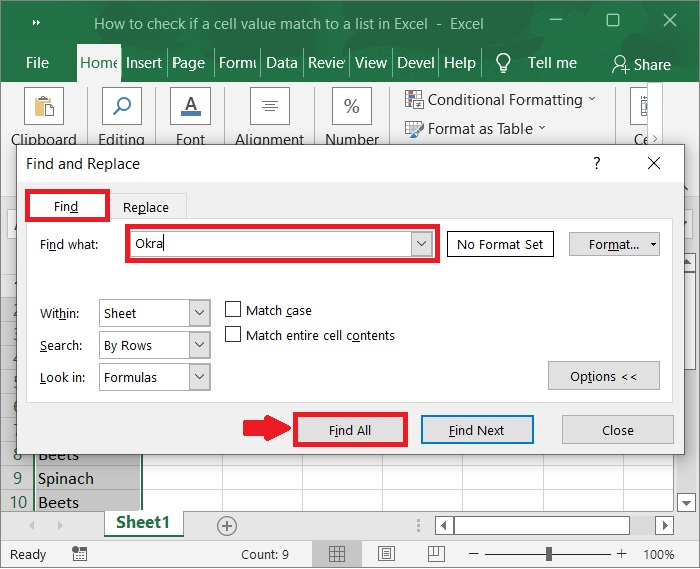
注意 - 您可以使用此選項開啟查詢和替換功能。選擇開始選項卡、編輯組、查詢和選擇下拉選單,然後選擇查詢選項。現在,它將顯示查詢和替換對話方塊。
步驟 3
如果匹配成功,相應的數值將顯示在下表中。請參考下面的螢幕截圖。

步驟 4
但是,如果沒有匹配的值,將以對話方塊的形式出現提示。檢視下面的螢幕截圖。

如果要查詢的字串在給定列表中不存在,則 Excel 將顯示以下對話方塊。

步驟 6
然後,單擊確定按鈕。現在,您可以在查詢和替換對話方塊中看到一條訊息“未找到單元格。”請參考下面的螢幕截圖。

結論
在本教程中,我們使用了一個簡單的示例來演示如何使用 Excel 中的查詢和替換功能檢查值是否與列表匹配。

廣告

 資料結構
資料結構 網路
網路 關係資料庫管理系統
關係資料庫管理系統 作業系統
作業系統 Java
Java iOS
iOS HTML
HTML CSS
CSS Android
Android Python
Python C 程式設計
C 程式設計 C++
C++ C#
C# MongoDB
MongoDB MySQL
MySQL Javascript
Javascript PHP
PHP